- Autor Abigail Brown [email protected].
- Public 2023-12-17 06:58.
- Última modificação 2025-01-24 12:21.
O que saber
- Mais rápido: Use o atalho de teclado Ctrl+Enter.
- Via Menu: Clique no Doc onde deseja a quebra de página. Clique em Inserir > Quebra > Quebra de página.
- Celular: Toque onde deseja a quebra de página, toque no sinal de mais > Quebra de página.
Este artigo explica como criar quebras de página no Google Docs em um aplicativo para computador e celular.
Como quebrar a página no Google Docs
Google Docs fornece maneiras fáceis de fazer uma quebra de página. A maneira mais rápida é usar o atalho de teclado Ctrl+Enter. Caso contrário, vá para o menu Inserir.
- Selecione onde no documento você deseja colocar a quebra de página. Se você acabar colocando no lugar errado, você sempre pode desfazê-lo e começar de novo.
-
Vá para Inserir > Break e escolha Page break. Há opções de quebra de seção aqui também, mas elas não são o mesmo que quebra de página (mais sobre isso abaixo).

Image
Se você estiver usando o aplicativo móvel, abra o documento para edição, selecione onde aplicar a quebra de página, use o sinal de mais para abrir um novo menu e toque em Quebra de página.
Como remover quebras de página
Além de Edit > Undo, que só funciona bem se você acabou de fazer a quebra de página, não há uma varredura “remover todas as quebras de página” no Google Docs. A próxima melhor coisa é identificar onde estão as quebras e excluí-las individualmente.
Encontrar um é fácil: procure um espaço grande entre dois objetos, como dois parágrafos ou imagens. Quando você chegar a ele, vá para a seção imediatamente anterior (depois de qualquer dado, é claro) e use a tecla Delete até que ele desapareça. Ou vá para a seção logo após a quebra de página e use a tecla Backspace.
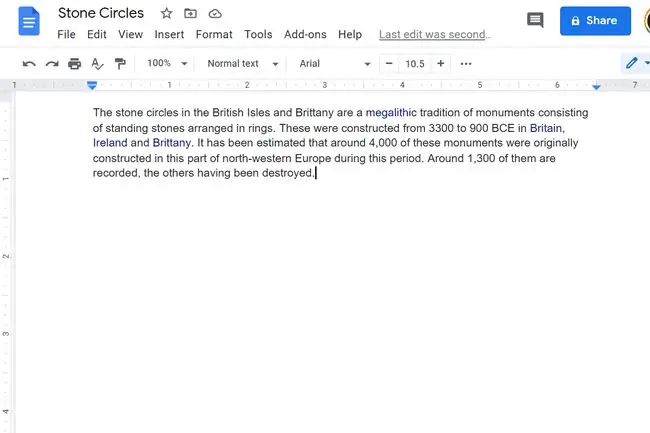
Fazer isso no aplicativo móvel é ainda mais fácil. Role até ver uma linha horizontal que diz Page Break. Toque abaixo dele para focar o cursor ali e, em seguida, use o backspace para removê-lo.
Quebras de Página vs Quebras de Seção
O menu Insert > Break tem duas opções de som semelhante: Section break (próxima página)e Quebra de seção (contínua) . Então, o que eles são? Eles funcionam como quebras de página? Não exatamente.
A opção "próxima página" inicia uma nova seção na próxima página e simultaneamente insere uma quebra de página. O outro inicia uma nova seção na mesma página sem quebra de página. Enquanto uma quebra de página também leva você para uma nova página, na verdade não está fazendo a mesma coisa.
Então, para que servem as quebras de seção? Simplificando; eles servem para dividir o documento em partes que podem ter seus próprios estilos de página.
Por exemplo, se você fez uma quebra de seção (usando a opção "contínuo") entre os dois primeiros parágrafos, você pode ir para File > Page setup e altere a orientação ou as margens seção por seção. Talvez você altere as margens esquerda e direita do primeiro parágrafo para 0 polegadas e, em seguida, defina margens de 4 polegadas no segundo parágrafo.
A quebra de seção "próxima página" é idêntica, mas como também cria uma quebra de página, é útil se você precisar que cada página do seu documento tenha configurações exclusivas.
Se você fez quebras de seção quando pretendia fazer quebras de página, vá para Visualizar > Mostrar quebras de seção para localizá-las. Clique na área imediatamente antes do intervalo e use a tecla Delete para apagá-la.






